一、准备工作
1、 Centos7镜像文件下载
下载地址:Centos7下载地址
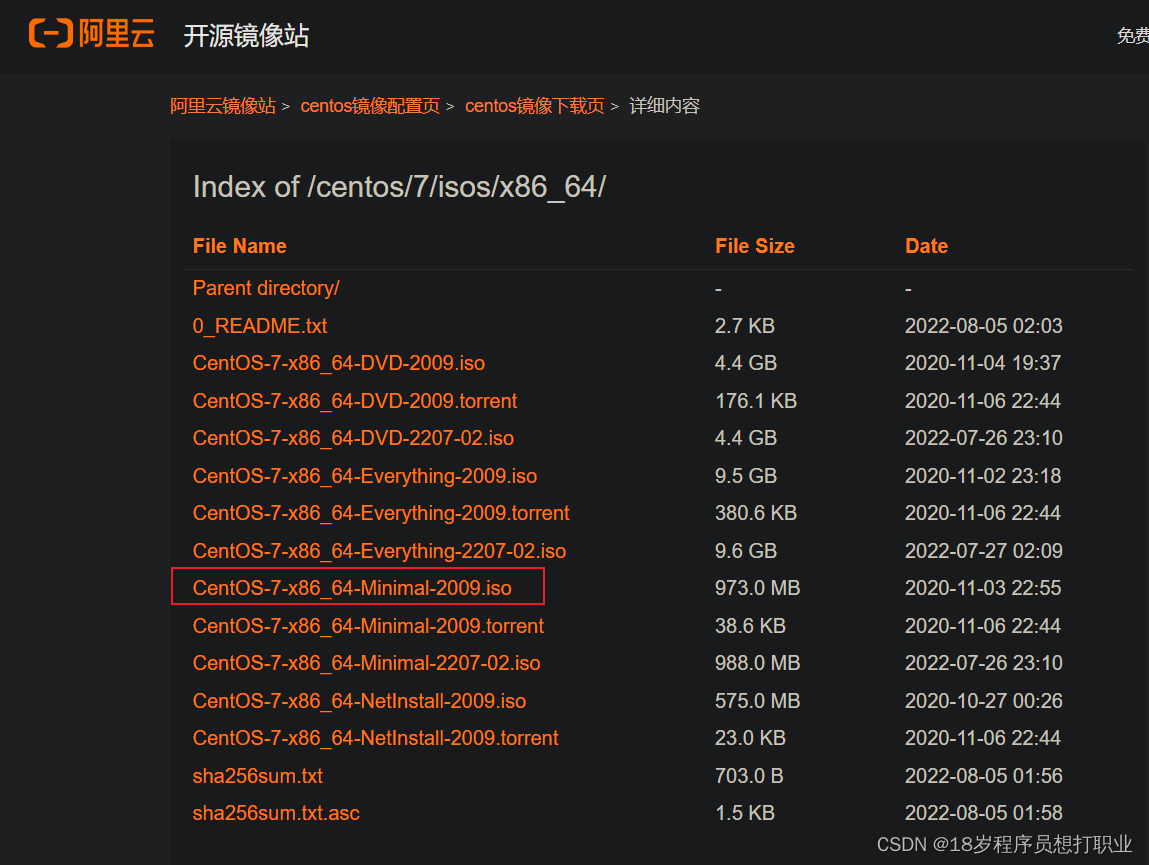
2、VMware安装
下载地址:VMware下载地址
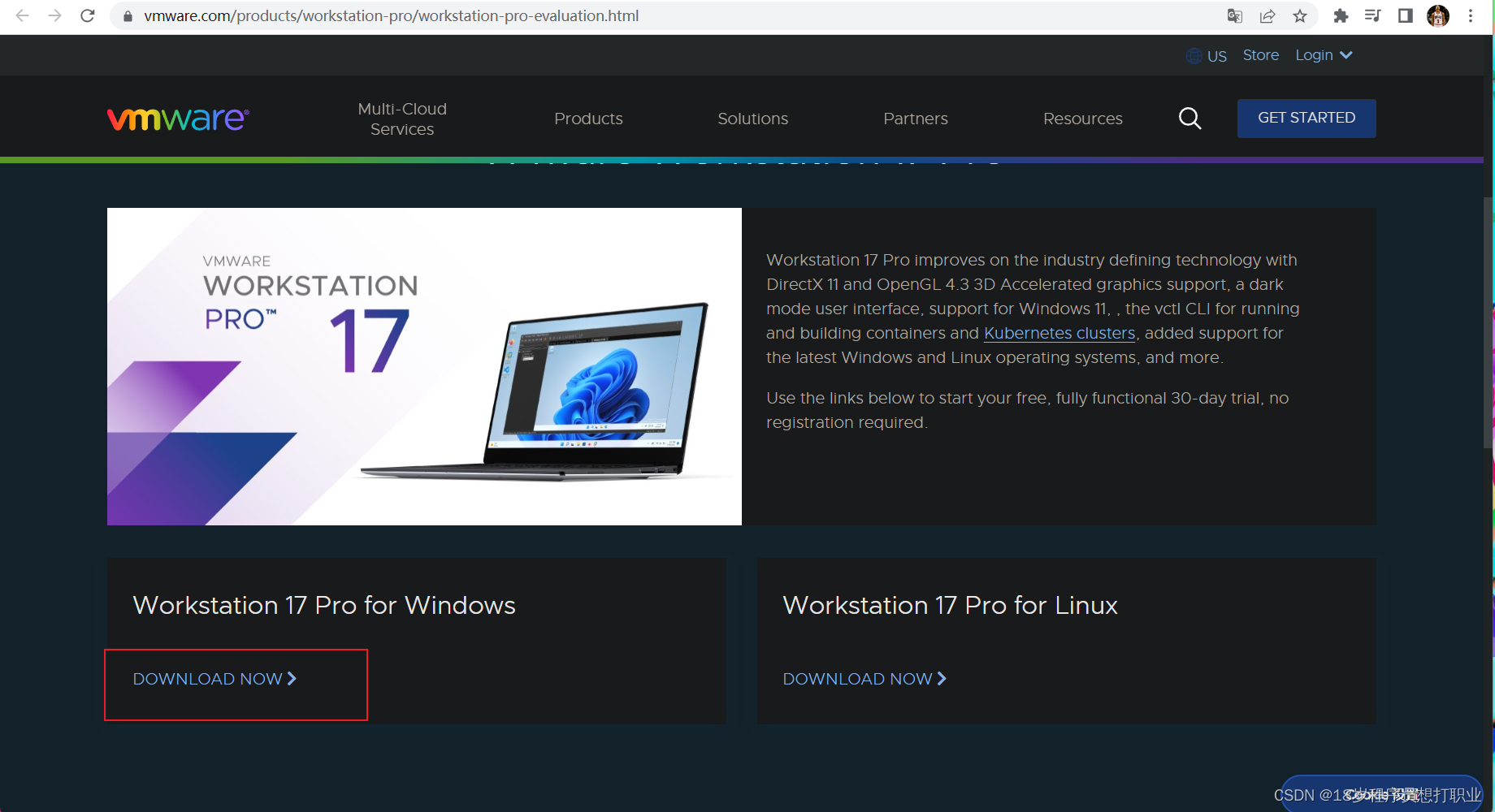
二、创建虚拟机
1、新建虚拟机
- 新建虚拟机,选择典型即可
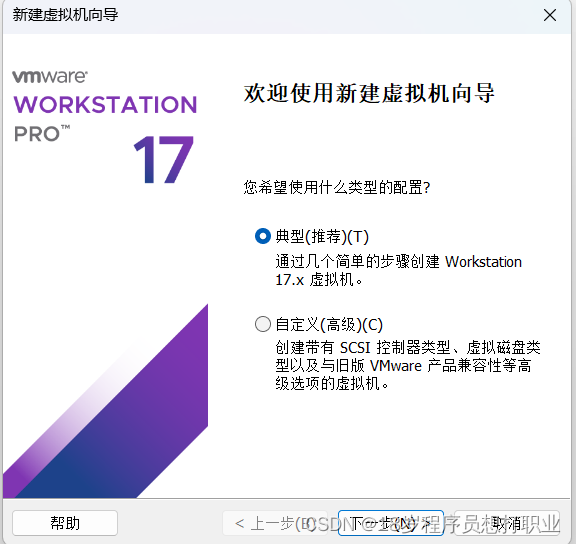
- 选择刚才下载的ISO镜像
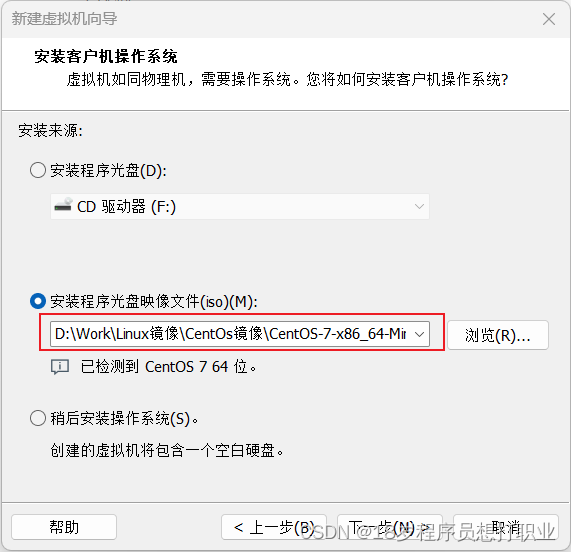
- 虚拟机命名,可以修改虚拟机安装位置到其他盘
- 设置磁盘容量(看需求分配)
- 自定义硬件(往下看,分开写)
2、配置系统硬件,设置网络模式
- 内存设置(看宿主机配置,个人推荐如下)
- 宿主机8G,内存设置为2G
- 宿主机16G,内存设置为4G
- 宿主机32G,内存设置为8G
- 处理器
- 普通电脑一般都是单CPU,8核或10核;所以设置处理器数量1,内核数量2就可以
- 网络适配器选择桥接模式(重点)
- 其他设置默认即可
- 启动虚拟机
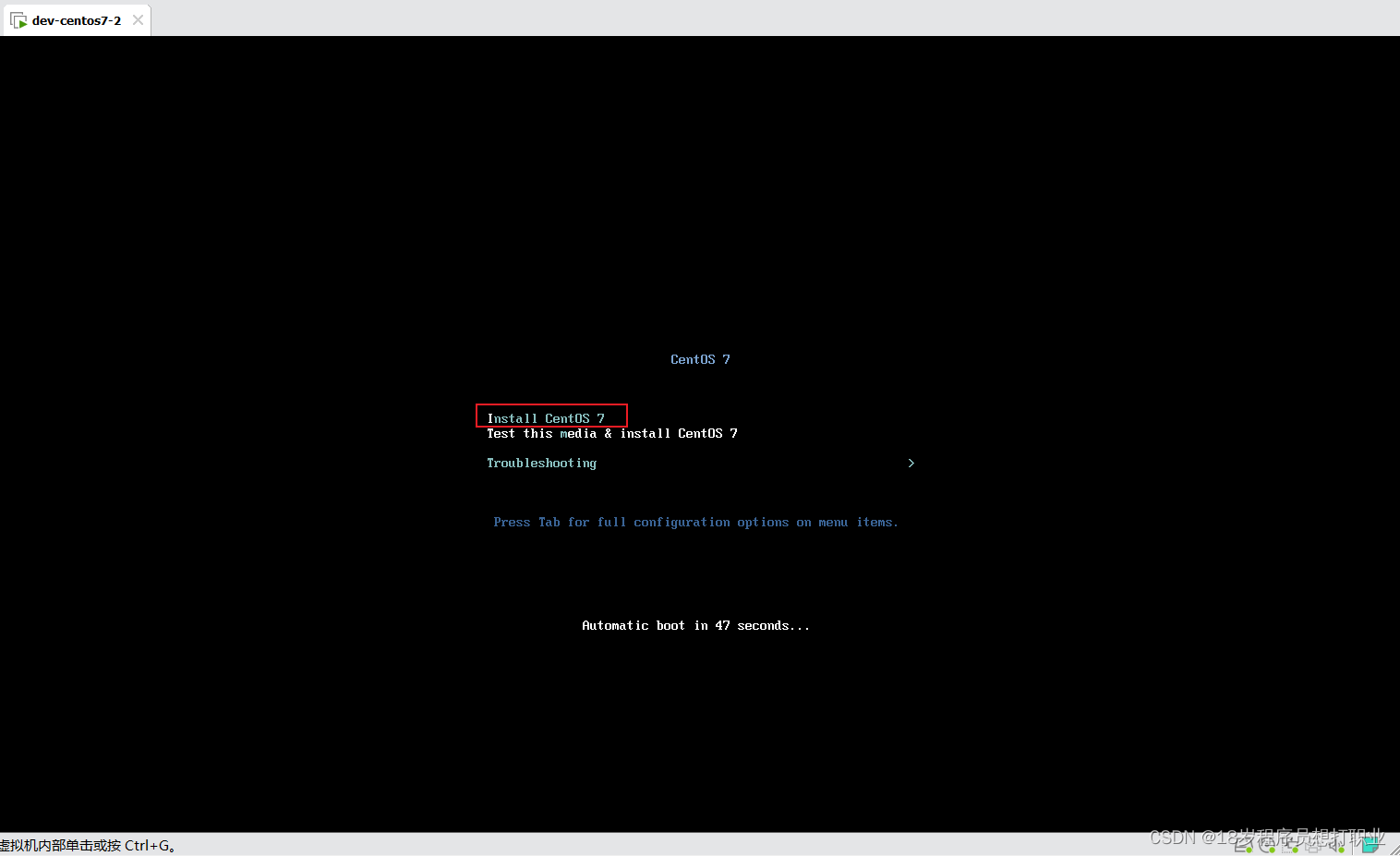
三、系统安装
1、设置手动IP
- 第一页拉到最后,语言选择中文简体,
- 安装位置:分盘看自己需求,一般默认即可
- 网络和主机名(重点)
- 设置主机名,一般和虚拟机名称一样即可,输入完点击应用
- 点击配置,进入网络配置页面
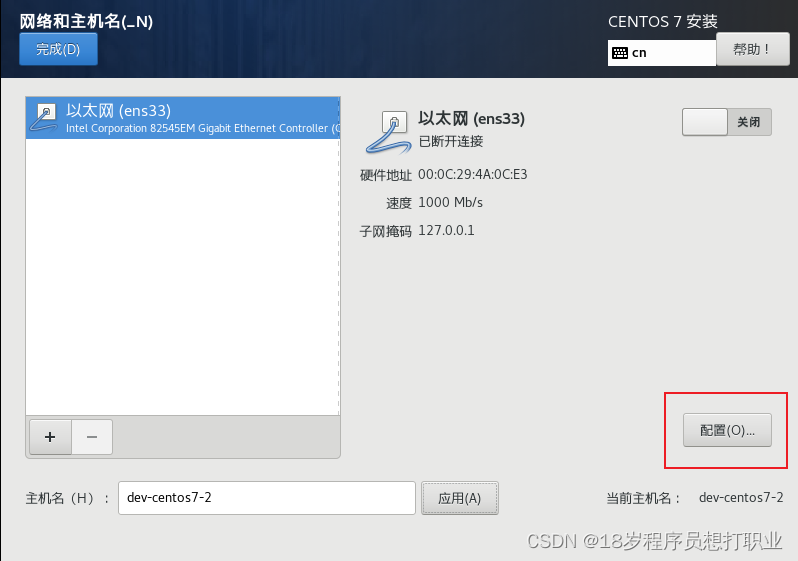
3. 选择**IPv4设置**,方法修改为**手动**,点击**Add**,增加网络配置,需要注意一下几点
1. 地址为静态IP,但是不要修改为该网段内已经被占用的IP,可以用宿主机Ping一下,没有收到回应即可设置,如图
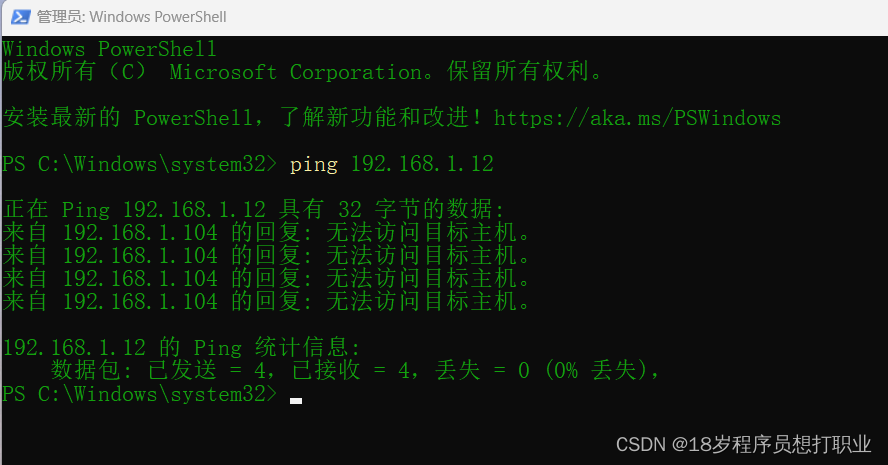
2. 网关和DNS服务器,均设置为路由器的地址,路由器背后可以看到
设置完效果
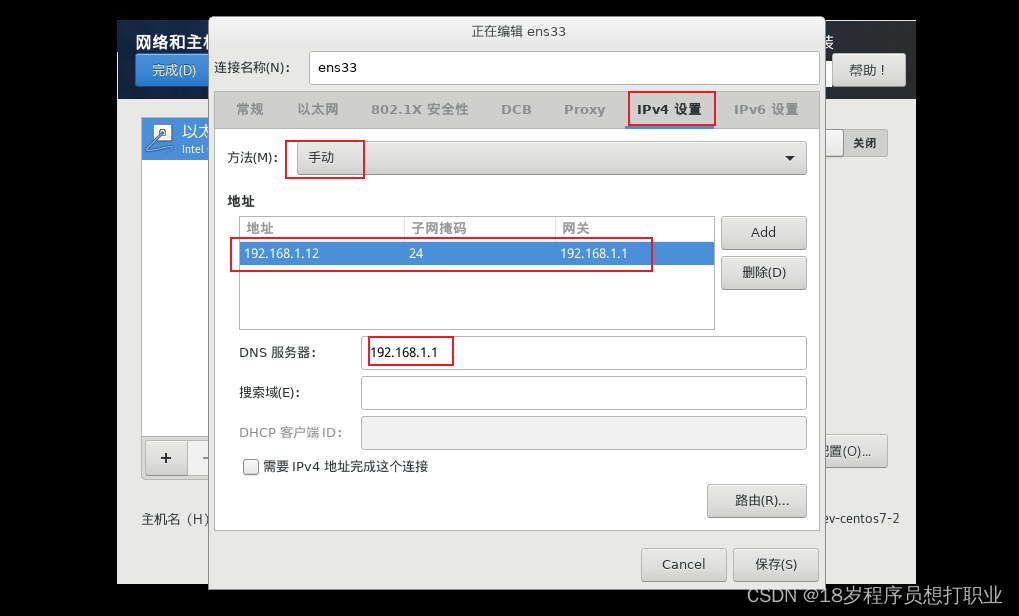
4. 点击保存,回到上一页,点击连接网络,显示**已连接**就代表已经设置成功
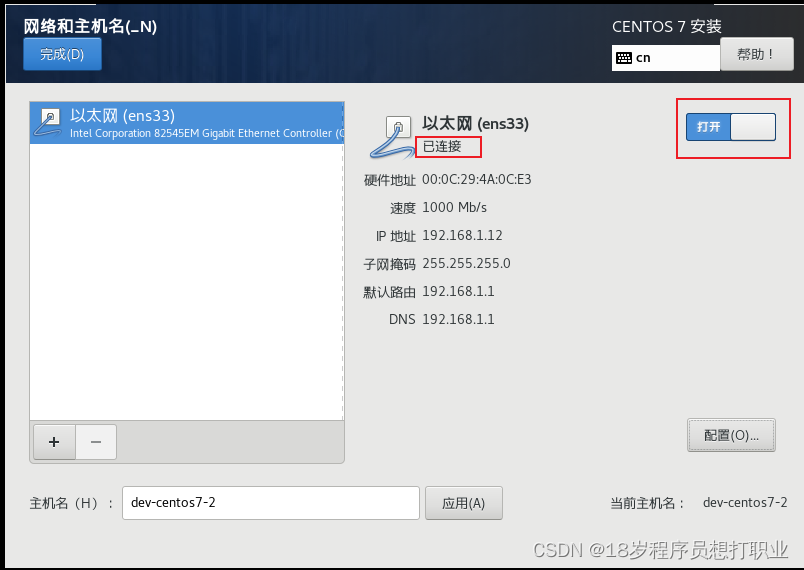
5. 继续安装重启直到进入系统
2、设置网络模式
- 进入系统输入“ip addr”查看设置的IP是否生效
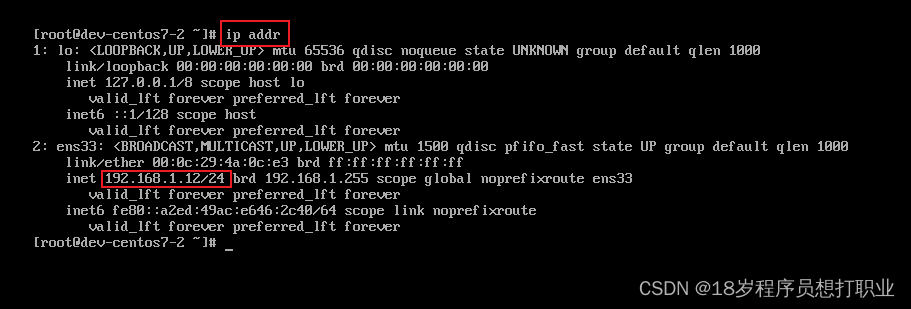
-
设置网络模式为静态
vi /etc/sysconfig/network-scripts/ifcfg-ens33设置内容为: BOOTPROTO=”static”
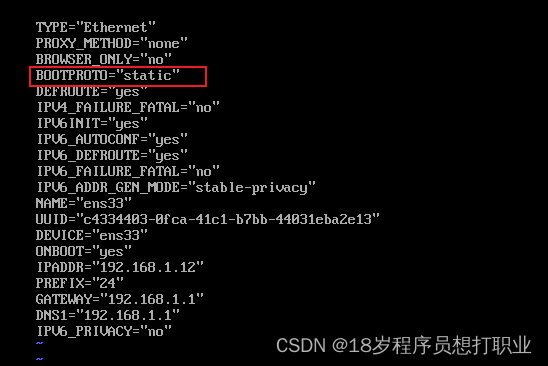
3、重启网络
systemctl restart network
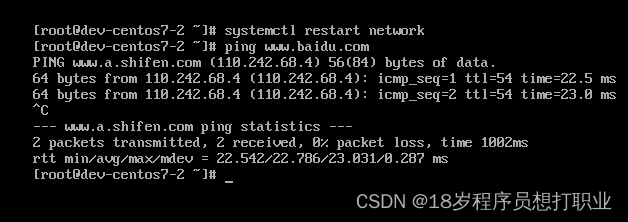
四、查看效果
ping www.baidu.com
这样就不会担心你的IP会发生变化了,我赶紧去安装Docker了,下期出Centos优化教程























 1万+
1万+











 被折叠的 条评论
为什么被折叠?
被折叠的 条评论
为什么被折叠?








